如何解决打不开的网页问题(探索网页打不开问题的原因和解决方法)
22
2024-07-14
随着互联网的发展,我们越来越依赖于网络。但有时我们会遇到网页无法打开的情况,这给我们的工作和生活带来很大的困扰。本文将为大家介绍一些解决网页打不开的方法,帮助您快速排除这一问题。
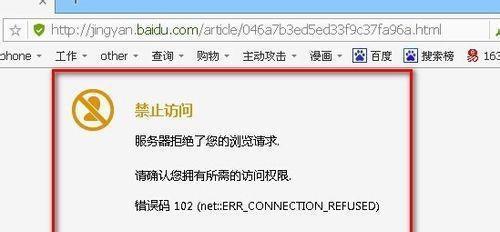
1.确定网络连接是否正常
检查您的设备是否与网络连接正常,可以尝试连接其他网站或者使用其他设备进行访问,以确定是个别网站的问题还是整个网络的问题。
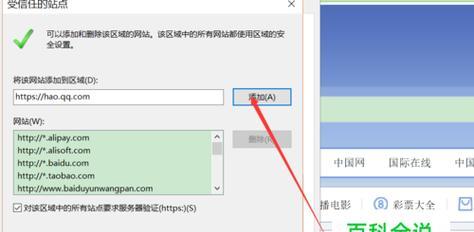
2.清除浏览器缓存
有时候,浏览器缓存过多会导致网页无法加载。您可以清除浏览器的缓存,方法是在浏览器设置中找到清除缓存的选项,点击清除即可。
3.检查网络设置
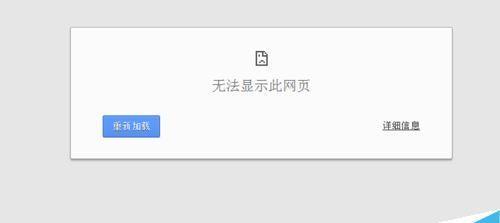
确保您的网络设置没有问题,例如查看DNS服务器是否正确设置、代理服务器是否开启等,这些问题都可能导致网页无法打开。
4.检查防火墙和安全软件设置
防火墙和安全软件有时会阻止特定网站的访问,您可以暂时关闭它们,然后尝试打开网页。如果可以打开,说明是防火墙或安全软件的问题。
5.检查网络服务商是否屏蔽了该网站
有些网络服务商可能会屏蔽某些网站,您可以联系您的网络服务商,了解是否屏蔽了该网站,如果是的话,可以尝试使用代理服务器或者VPN进行访问。
6.检查网页地址是否正确
有时候我们输入的网页地址可能存在错误,导致无法打开网页。请仔细检查网页地址拼写是否正确,并确保没有多余的空格或者标点符号。
7.确认网站是否已关闭或维护中
有些网站可能由于各种原因关闭或者正在进行维护,导致无法打开。您可以尝试访问其他类似的网站,确认是否是该网站的问题。
8.更新浏览器或更换浏览器
有时候旧版本的浏览器可能无法正常加载某些网页,您可以尝试更新浏览器到最新版本或者更换其他浏览器进行访问。
9.检查插件和扩展程序
某些插件和扩展程序可能会干扰网页的加载,您可以尝试禁用或卸载一些可能引起问题的插件和扩展程序,然后重新打开网页。
10.重启设备和路由器
有时候设备或者路由器的问题可能导致网页无法打开,您可以尝试重新启动设备和路由器,然后再次尝试打开网页。
11.检查网络限制和过滤
如果您在学校、公司或者公共场所使用网络,可能存在网络限制和过滤,导致某些网页无法访问。您可以联系网络管理员咨询相关情况。
12.使用命令提示符进行网络故障排查
在Windows系统中,您可以使用命令提示符进行网络故障排查。通过输入一些命令,您可以检查网络连接、DNS解析等问题。
13.清除系统DNS缓存
在Windows系统中,您可以使用命令提示符清除系统的DNS缓存,方法是运行命令"ipconfig/flushdns",然后重新打开网页。
14.检查主机文件是否被修改
有时恶意软件会修改主机文件,导致特定网站无法访问。您可以检查主机文件是否被修改,如果是的话,可以手动恢复原始状态。
15.联系网站管理员或技术支持
如果您尝试了以上方法仍然无法解决问题,您可以联系网站管理员或者相关技术支持,向他们咨询并寻求帮助。
通过本文介绍的这些方法,我们可以快速解决网页无法打开的问题。在遇到这种情况时,不要慌张,可以按照以上步骤进行排查,相信您一定能找到解决办法。同时,也建议定期维护设备和网络,保持网络的稳定和安全,避免出现网页无法打开的问题。
版权声明:本文内容由互联网用户自发贡献,该文观点仅代表作者本人。本站仅提供信息存储空间服务,不拥有所有权,不承担相关法律责任。如发现本站有涉嫌抄袭侵权/违法违规的内容, 请发送邮件至 3561739510@qq.com 举报,一经查实,本站将立刻删除。